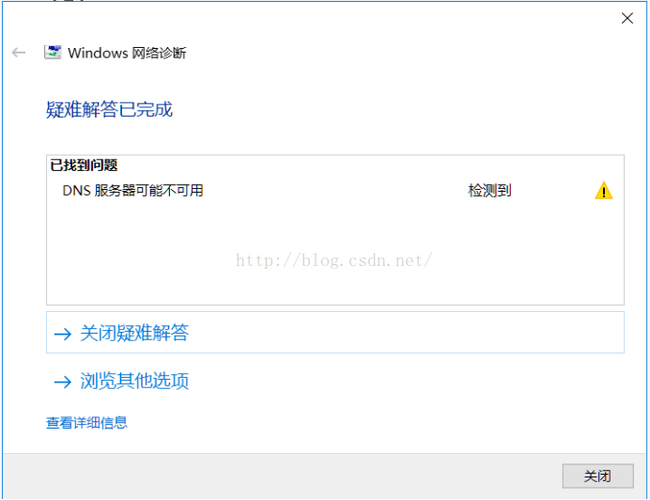解决DNS服务器显示异常的问题通常涉及一系列的排查和修复步骤,以下是详细的解决方案,包括可能的原因、检查方法以及相应的解决措施:

1. 检查网络连接
原因: DNS问题有时是由于网络连接不稳定或断开导致的。
解决措施:
确保所有网络设备(如路由器、调制解调器)都已正确连接并开启。
重启网络设备,包括本地计算机的网络适配器。
2. 检查DNS设置
原因: 错误的DNS配置可能导致无法解析域名。
解决措施:
在操作系统的网络设置中检查DNS服务器地址是否正确。
如果是自动获取DNS,尝试手动设置公共DNS,如Google DNS(8.8.8.8和8.8.4.4)或Cloudflare DNS(1.1.1.1)。
3. 清除DNS缓存
原因: 旧的DNS缓存可能导致解析错误。
解决措施:
Windows系统可以使用ipconfig /flushdns命令清除DNS缓存。
macOS系统可以使用sudo killall HUP mDNSResponder命令清除DNS缓存。
4. 禁用防火墙和杀毒软件
原因: 防火墙或杀毒软件可能阻止了DNS请求。
解决措施:
临时禁用防火墙和杀毒软件,查看是否解决了问题。
如果问题解决,检查这些软件的设置,确保它们不会阻止DNS查询。
5. 更换DNS服务器
原因: 当前的DNS服务器可能不稳定或响应慢。
解决措施:
更换到其他可靠的公共DNS服务。
联系ISP(互联网服务提供商)获取帮助,可能需要更换ISP提供的DNS服务器。
6. 检查本地Hosts文件
原因: 本地Hosts文件的错误条目可能导致DNS解析问题。
解决措施:
打开C:WindowsSystem32driversetchosts文件(Windows)或/etc/hosts文件(macOS和Linux),检查是否有错误的条目。
清除或修正任何错误的条目。
7. 检查路由器设置
原因: 路由器的DNS设置也可能影响DNS解析。
解决措施:
登录路由器管理界面,检查DNS设置。
如果路由器设置了特定的DNS服务器,尝试更改为公共DNS或ISP提供的DNS。
8. 联系ISP
原因: 问题可能是由于ISP的网络故障或配置错误导致的。
解决措施:
联系ISP,询问是否有已知的网络问题或是否需要更改DNS设置。
要求ISP提供技术支持以解决问题。
通过以上步骤,大多数DNS服务器异常问题都可以得到解决,如果问题仍然存在,可能需要进一步的技术支持或考虑更换网络服务提供商。
本文来源于互联网,如若侵权,请联系管理员删除,本文链接:https://www.9969.net/5396.html